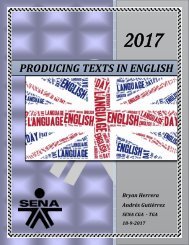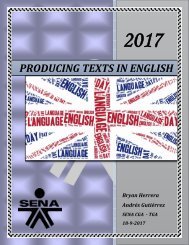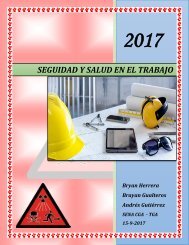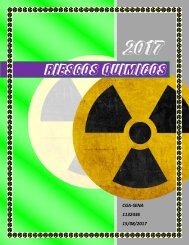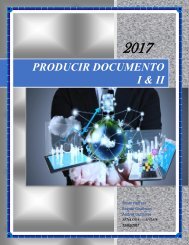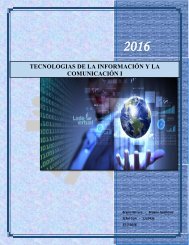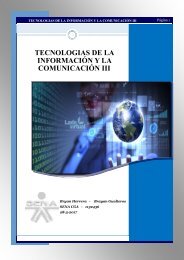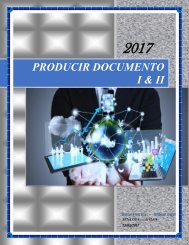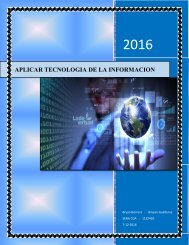Create successful ePaper yourself
Turn your PDF publications into a flip-book with our unique Google optimized e-Paper software.
2. Seleccione la fila <strong>de</strong> títulos, vaya a Inicio/Estilos/Estilos <strong>de</strong> celda y<br />
seleccione Énfasis 6. Mejore aplicando negrita.<br />
3. Seleccione los datos <strong>de</strong> la planilla, vaya a Inicio/Estilos/Estilos <strong>de</strong> celda y<br />
seleccione Neutral.<br />
Formato condicional<br />
Un formato condicional cambia el aspecto <strong>de</strong> un rango <strong>de</strong> celdas en función <strong>de</strong><br />
una condición (o criterio). Si se cumple esa condición, el rango <strong>de</strong> celdas tendrá el<br />
formato indicado; si la condición no se cumple, el rango <strong>de</strong> celdas no tendrá ese<br />
formato. Veamos el siguiente ejemplo:<br />
En este caso, quisimos <strong>de</strong>stacar a los alumnos que no han aprobado, obteniendo<br />
un promedio menor a 4. El formato condicional se utiliza para <strong>de</strong>stacar datos<br />
específicos en una planilla <strong>de</strong> cálculo, para facilitar la lectura e interpretación <strong>de</strong> los<br />
mismos. Para aplicar un formato condicional a un rango <strong>de</strong> celdas, en primer lugar,<br />
<strong>de</strong>bemos seleccionar ese rango y luego vamos a Inicio/Estilos y <strong>de</strong>splegamos el<br />
menú Formato condicional<br />
21